时间:2021-09-26 22:07:42 作者:壮志 来源:系统之家 1. 扫描二维码随时看资讯 2. 请使用手机浏览器访问: https://m.xitongzhijia.net/xtjc/20210926/227661.html 手机查看 评论 反馈
Wn10推出后许多小伙伴很快就进行了升级,但是升级完后有很多用户发现了许多的小问题,这些小问题都得到一一的解决了,但是最近有的用户发现电脑一开就就会黑屏,那么win10开机黑屏怎么办呢?下面就一起来看看解决方法吧。
解决方法如下
1、开机时不停的按下F8直到进入安全模式。

2、按下“win+r”打开运行,输入cmd。
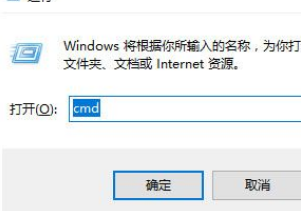
3、在命令提示符中输入 msconfig。
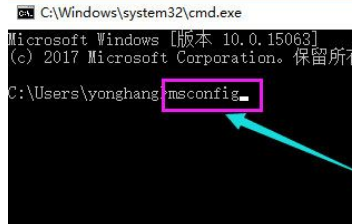
4、在常规下清除加载启动项。
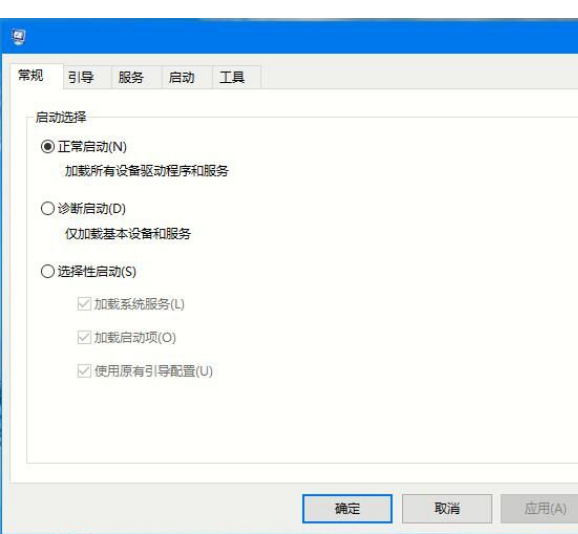
5、点击“启动”选项卡。
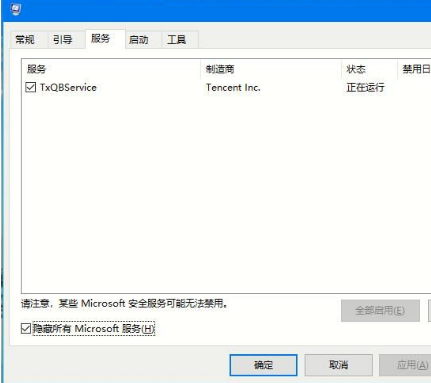
6、勾选“禁止启动任务管理器”再次重启即可。
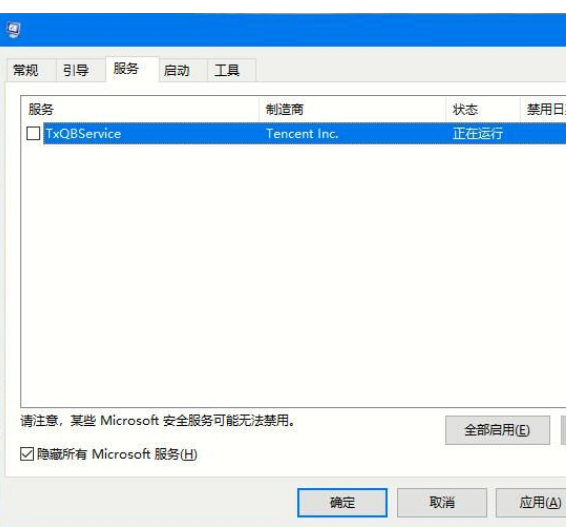
以上就是文章的全部内容了。
发表评论
共0条
评论就这些咯,让大家也知道你的独特见解
立即评论以上留言仅代表用户个人观点,不代表系统之家立场